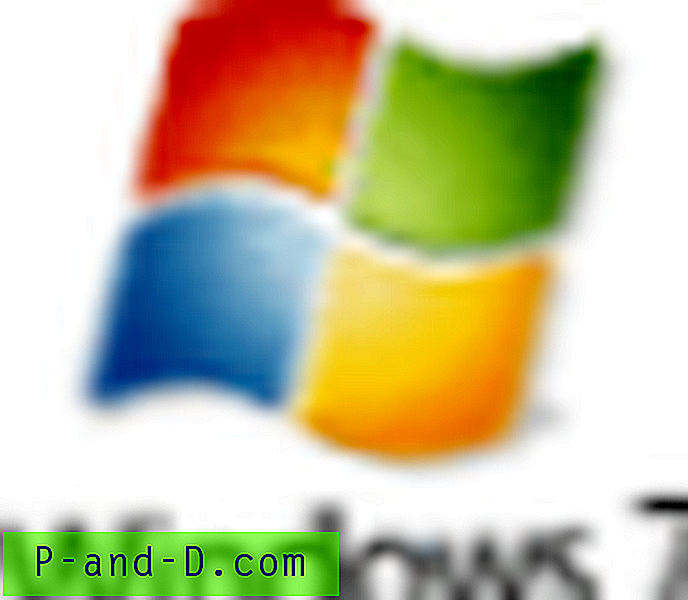Pahatahtlik tarkvara on aastatega muutunud nutikamaks ja on leiutatud igasuguseid viise, nii et te ei saa seda selle töötamise ajal tuvastada. Samuti on erinev lähenemisviis, mis muudab tavakasutaja jaoks pahatahtliku protsessi käsitsi peatamise või selle Windowsi käivitamise keelamise väga keeruliseks. Kuna kogenud kasutajad saavad kahtlaseid või pahatahtlikke programme eemaldada, kasutades sisseehitatud Windowsi tööriistade kombinatsiooni, leiavad pahavara tegijad võimalusi nende programmide keelamiseks, nii et te ei pääse neile hõlpsasti ligi, muutes pahavara raskemaks eemaldamiseks.
Lihtsaim viis protsessi peatamiseks on Windowsi tegumihaldur (Taskmgr.exe); hõlpsam viis automaatse käivitamise keelamiseks järgmisel Windowsi buutimisel taaskasutada registrit (Regedit.exe) või süsteemi konfiguratsiooniutiliiti ( Msconfig.exe). Windows Command Prompt (Cmd.exe) on kasulik ka failide seostamise parandamisel, samal ajal kui Windows Exploreri kaustavalikuid kasutatakse peidetud pahatahtlike käivitatavate failide peitmiseks ja teie enda viirusega peidetud failide paljastamiseks.
Muidugi võite proovida need puudega tööriistad uuesti lubada, kuid elaniku pahatahtlik protsess tuleb kõigepealt peatada või vastasel juhul taastatakse piirangud uuesti. 
Sageli keelab pahatahtlik programm ainult Windowsi sisseehitatud tööriistade töötamise, niikaua kui saate käivitada muid programme ja exe-faili tüüp pole keelatud, saate ajutise asendajana kasutada lihtsalt mõnda muud tööriista. Näiteks kui Windows Task manager on keelatud, kasutage selle asemel mõnda muud Task manager. Siin kuvame teile mõned asendustööriistad (ja alternatiivi), mida saab selle asemel kasutada. Mõlemad on väikesed ja ei vaja installimist, nii et neid saab hoida kõvakettal või USB-mälupulgal.
1. Windowsi tegumihalduri (Taskmgr.exe) asendamine
Viga, et „Teie administraator on tegumihalduri keelanud” ja te ei pääse sellele tegumiriba või klahvikombinatsiooni Ctrl + Shift + Escape kaudu juurde, võib tähendada, et pahatahtlik tarkvara on tegumihalduri keelanud. Isegi õigustatud turvavahendid võivad selle funktsiooni keelata.
Protsesside uurija
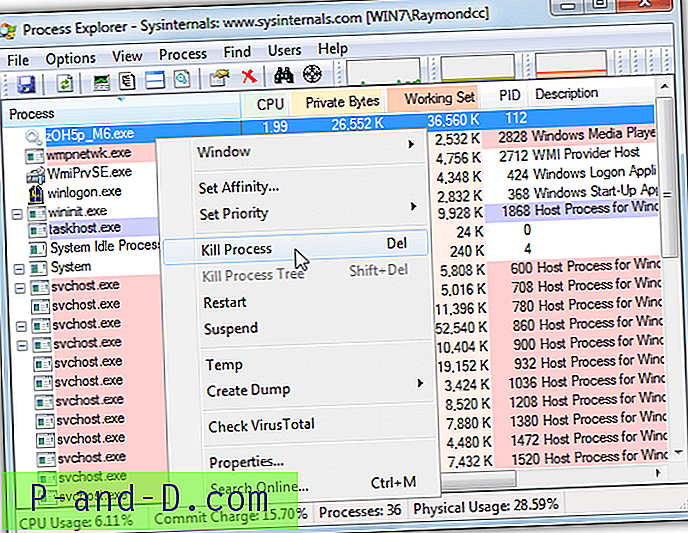
Protsessihaldur on Windowsi tegumihalduri jaoks populaarne alternatiiv ja saate hõlpsalt näha, kas leidub kahtlaseid protsesse, ja tappa rikkujad. Protsessi kohal hõljutades saate täpselt teada, kust see käivitatakse, võite saata täidetava faili analüüsimiseks ka VirusTotalile. Process Explorer annab teile tohutul hulgal teavet lisaks sellele, mida tavaliselt näete, ja on hea tööriist geikute jaoks, et töötada tavalise tööhalduri alalise asendajana.
Laadige alla Process Explorer (klõpsake suvandil Run Run Explorer, et laadida alla pakitud exe-fail)
Alternatiivne - protsesside häkker
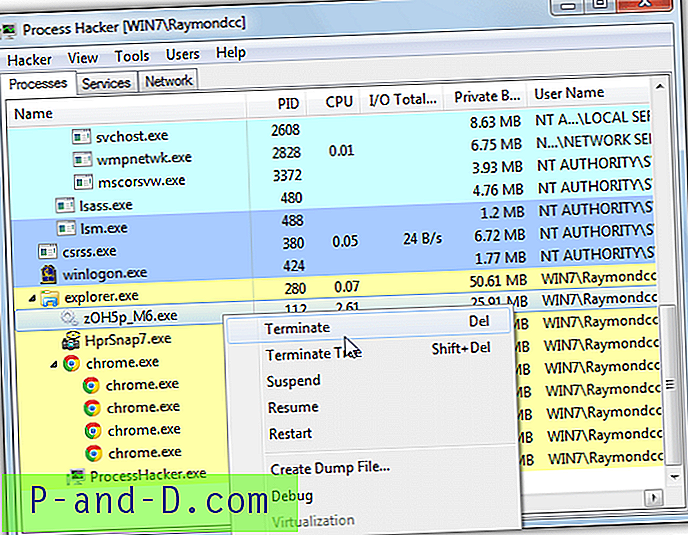
Protsessi häkker on Windowsi tegumihalduri jaoks kasulik alternatiiv, kuna see sisaldab palju funktsioone ja teavet, mida te Windowsi tööriistast ei saa, nagu seda teeb Process Explorer. Sellel on ka funktsioon, mis üritab tappa kangekaelseid protsesse, mis klõpsamisel keelduvad lõpetamast. Paremklõpsake rikkuvat protsessi ja minge menüüsse Muu> Terminaator, et valida pettusprotsessi jõuliseks sulgemiseks kuni 17 erinevat meetodit.
Laadige alla protsessi häkker
2. Registriredaktori (Regedit.exe) asendamine
Kui teil on vead Regediti avamisel või kui teade „Teie administraator on registri redigeerimise keelanud”, võib sellest abi olla alternatiivne registriredaktor.
RegAlyzer
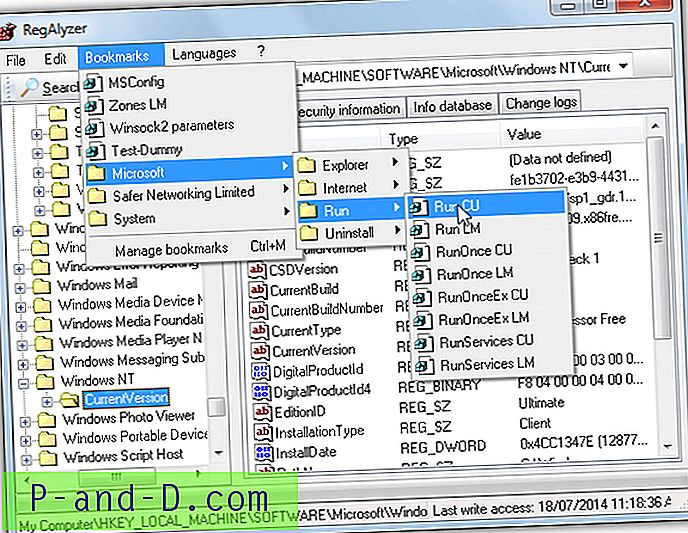
Kasulik kolmanda osapoole registriredaktor, mis on üsna sarnane Regeditile ja Regeditile heaks asendajaks on RegAlyzer Safer-Networking abil, need on samad inimesed, kes asuvad Spybot Search & Destroy taga. Selle programmi puhul on hea see, et sellel on järjehoidjate süsteem, nii et saate kiire juurdepääsu tagamiseks salvestada kõik enim kasutatud registrivõtmed, mitmed mugavad asukohad on juba olemas. Samuti on sellel palju parem ja täpsem otsingufunktsioon kui Regeditil ja muudatuste logisüsteem, mis jälgib varasemaid muudatusi registrivõtmetes.
Laadige alla RegAlyzer ( kaasaskantav versioon on saadaval saidil portableapps.com)
Alternatiiv - Aezay registriülem
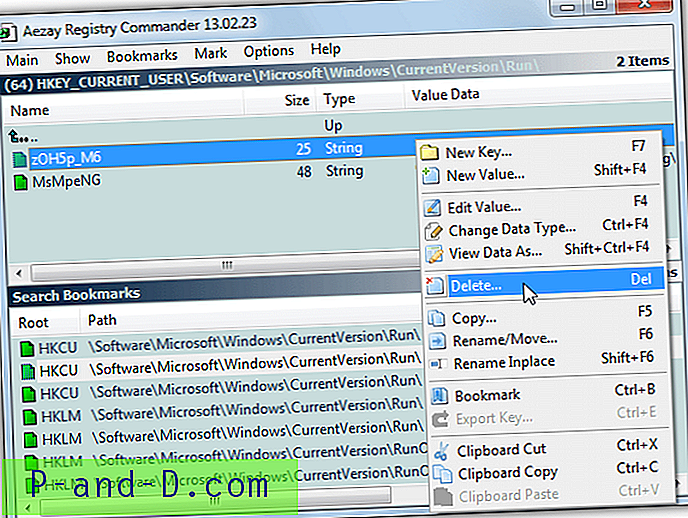
Registrikomandör on veidi erinev Regeditist ja RegAlyzerist, kuna see ei tööta vasakul asuvas puusüsteemis, kõik töötab nagu puurimine kaustadesse. See on pisut ebamugav harjuda, kuid töötab mõne minuti pärast hästi. Järjehoidjate süsteemi toetatakse väga kiirele juurdepääsule olulistele võtmetele nagu kõik Run või ShellNew kirjed. Seal on ka üsna võimas otsingufunktsioon, Registry Commanderi ainus väike puudus on see, et kaasaskantavat käivitatavat faili levitatakse RAR-i arhiivis.
Laadige alla Aezay registriülem
3. Käsuviiba (Cmd.exe) asendamine
Käsureal on võimas käsurida, mis toetab paljusid käske, mida te ei saa töölaual kasutada. Kui proovite käivitada cmd ja kuvatakse järgmine teade “Teie administraator on käsuviiba keelanud”, peaks töötama alternatiivne käsuviip. Asendamist proovides peate veenduma, et see on nõuetekohane asendamine ja mitte lisaseadmete tööriist, näiteks Console 2, kuna selle funktsioon sõltub endiselt käsurealt.
Gregi DOS-kest
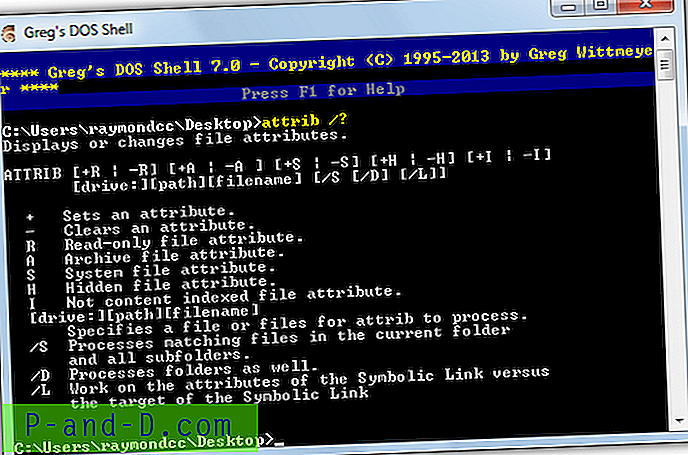
Gregi DOS-kest (GS.exe) ei näe mitte ainult parem kui Cmd Windowsis koos Aero Glassiga ja parem nende toetamine, see sisaldab ka paremat ajalugu ja kasulikumaid redigeerimisfunktsioone, näiteks Ctrl + V on võimalik kleepida. Tippige spikker kõigi käskude jaoks, mida Gregi DOS-i Shell toetab, käsku F1, F1 näitab teile konkreetseid sisseehitatud redigeerimis- ja ajaloofunktsioonide kiirklahve.
Laadige alla Gregi DOS-kest
Alternatiiv - CMD ++
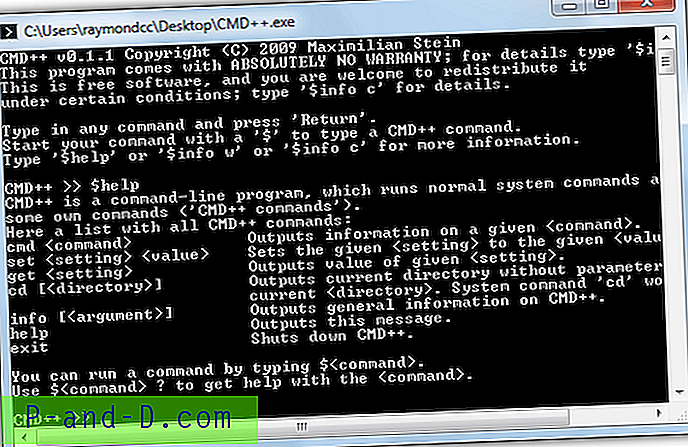
CMD ++ loodi selgesõnalisel eesmärgil, et sellel oleks juurdepääsetav käsurida, kui sisseehitatud konsool pole saadaval. Lisaks kõigi standardsete käskude toetamisele, mida Windows Command Prompt abil oodata võiks, on CMD ++ ka mõned oma käsud, ehkki need pole tegelikult nii kasulikud ja enamasti ini seadete faili konfigureerimiseks. Tippige $ help integreeritud käskude loendi jaoks või abi kõigi saadaolevate Dos-käskude jaoks.
Laadige alla CMD ++
4. Käivitage dialoogiboksi asendamine
Ehkki dialoogiboks Käivitamine pole nii oluline kui käsureale konsool, võib see siiski probleemiks osutuda, kui see mingil põhjusel ei tööta või on keelatud. Käitamine on mugavuse suurendamise vahend, mitte hädavajalik tööriist, kuid see võimaldab teil siiski olulisi käske kiiresti käitada.
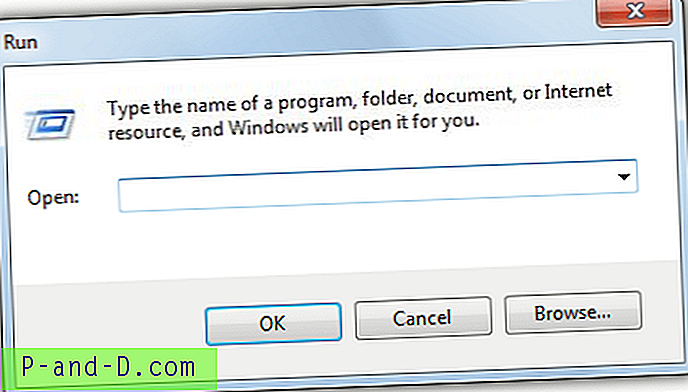
Käivita dialoogi asendamise v1.0 on väike kaasaskantav käivituskast, kui teie seade ei tööta. Tegelikult oleks teil raske seda öelda lisaks tegelikule dialoogiboksile Käivita, kui see pole loodud oma töö jaoks, mida näete tegumihalduris! Peale selle näeb see välja ja käitub täpselt samamoodi nagu päris dialoogiboks Run.
Laadige alla käitamisdialoogi asendamise versioon 1.0
Alternatiiv - käitamine-käsk
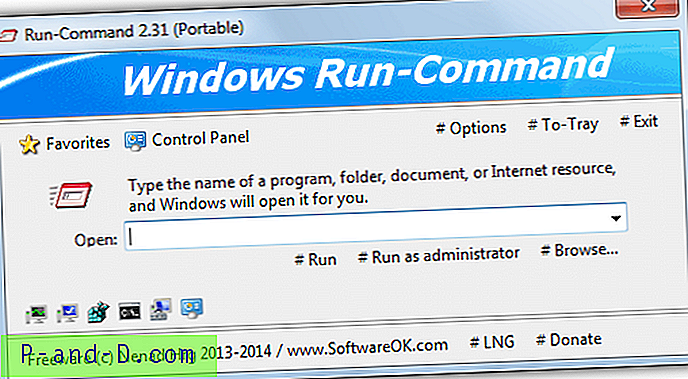
Ainult 100KB korral on Run-Commandil väikesesse paketti sisse ehitatud mitu kasulikku funktsiooni. Lisaks käskude käitamisele tavapäraselt või administraatorina on sellel ka lemmikute süsteem, kuhu saate salvestada kõik oma lemmikkäsud, mitu on juba ka Windowsi erinevate tööriistade ja juhtpaneeli komponentide jaoks olemas. Samuti saate käsu Run-Command seadistada käivitama vasakpoolse Winkey + R konfigureeritava kombinatsiooni kaudu, samal ajal kui päris käivitusdialoog käivitub paremast Winkey + R-st. Saadaval on eraldi 32/64 bitised versioonid.
Laadige alla käsk Käivita
Märkus. Enamikul tööhaldustööriistadel, sealhulgas Windows Task Manager, on oma käsk Käivita. Windowsi tegumihalduri jaoks minge menüüsse File> New Task (Run…), protsessihalduri ja Process Hackeri jaoks vajutage Ctrl + R või minge File> Run.
5. Süsteemi konfiguratsiooniutiliidi (Msconfig.exe) asendamine
Üks esimesi süsteemiriistu, kuhu kogenud kasutaja peaks pöörduma, on Msconfig.exe, see võib teile öelda, millised programmid ja ka teenused Windowsiga käivituvad, ning annab teile võimaluse keelata kõik, mida pole vaja või kahtlane. Teade “Windows ei leia msconfig. Veenduge, et tippisite nime õigesti, ja proovige siis uuesti ”tähendab, et Msconfig võis olla manipuleeritud, et peatada pahatahtliku protsessi keelamine buutimisel.
Autoruns
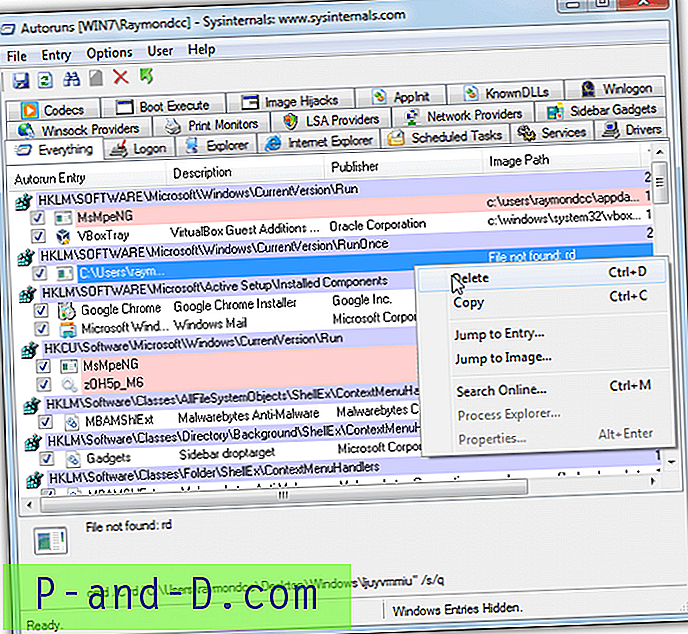
Parim alternatiiv Msconfig'ile on ilmselt Microsofti Sysinternalsi labori Autoruns ja ka Process Exploreri autorid. See kuvab ja lubab teil keelata või kustutada peaaegu kõik Windowsi käsutuses olevad käivituskirjed, sealhulgas sisselogimisstardid, teenused, ajastatud toimingud, draiverid, Winsock, Internet Exploreri laiendused ja objektid, külgriba vidinad, multimeediumkoodeksid ja printerid. Tundmatuid objekte saab Internetist otsida kontekstimenüüst.
Laadige alla automaatkäsklused (mitte-pakitud exe-faili allalaadimiseks klõpsake käsul Käita käsku)
Alternatiiv - WinPatrolToGo
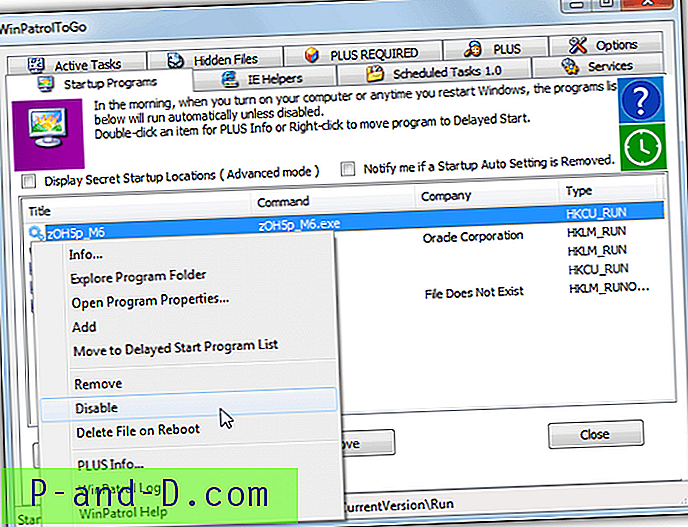
WinPatroli tasuta ja kaasaskantav versioon on elujõuline võimalus, kui te ei saa või ei taha Autorunsi kasutada. Kättesaadava teabe hulk on väiksem kui Autoruns, kuid see peaks tavakasutajatele hõlpsamaks muutmise hõlbustama. Käivitusartiklid, IE abistajad, teenused, plaanitud toimingud, varjatud failid ja aktiivsete toimingute vahekaardid on käes, et saaksite eemaldada, keelata või kustutada kahtlase või peatada Windowsi korralikult töötamise.
Laadige alla WinPatrolToGo
6. Windows Exploreri (Explorer.exe) asendamine
Pahavara võib Windows Exploreriga laastavalt mängida, kuna see on peamine viis Windowsis liikumiseks. Lemmikviis on blokeerida peidetud failide ja kaustade nägemist Exploreris kaustavalikutes ning seejärel peita oma failid, määrates peidetud ja süsteemiatribuudid, et te neid ei leia. Need tööriistad saavad hõlpsalt ringi liikuda.
FreeCommander
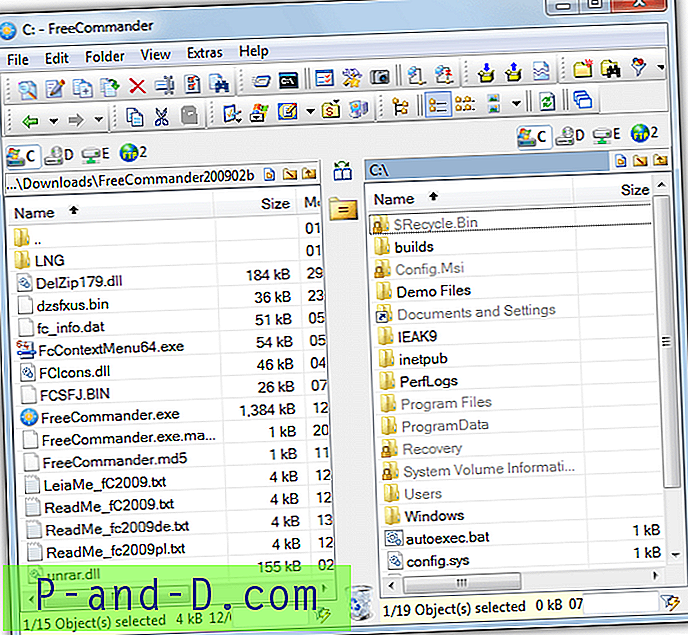
Lisaks sellele, et FreeCommander on väga hea ja kaasaskantav tasuta failihaldusutiliit, sobib see ideaalselt meie stsenaariumi jaoks, kuna see vaikimisi näitab kõiki Windowsi peidetud faile ja kaustu ning ei toetu üldse Exploreris kaustavalikutele nagu paljud teised failihaldurid. Veel üks kena funktsioon on suvand Atribuudid / ajatempel (Shift + Enter), mis laseb teil failide peitepaketid partiidena peita, kui nende peidetud ja süsteemiatribuudid on õelvara seatud. FreeCommanderXE on uuem versioon, kuid ei näita peidetud ja süsteemifaile nagu vana versioon.
Laadige alla FreeCommander
Alternatiiv - lihtsalt manager
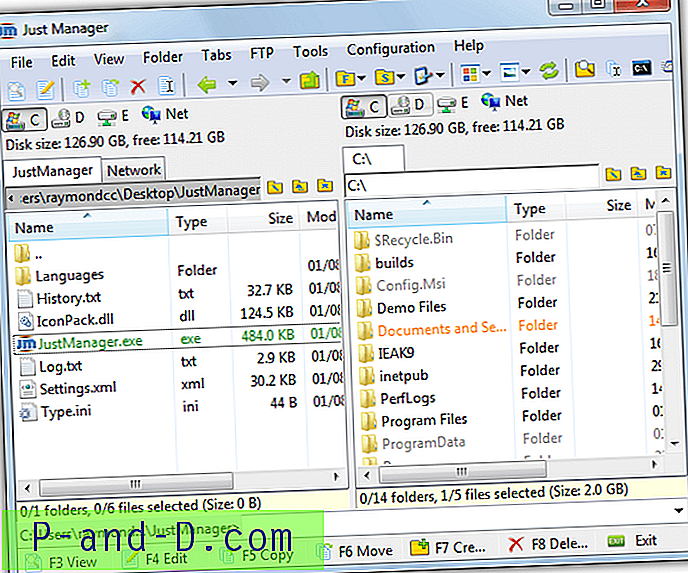
Seal on palju häid ja tasuta kaasaskantavaid failihaldureid, näiteks Nexus File ja Multi Commander, kui nimetada vaid kaks. Oleme valinud Just Manageri, kuna see on väike ja sisaldab kõike, mida võiksite failide üldisteks toiminguteks vaja minna. Teine põhjus on nagu FreeCommander, vaikimisi näitab Just Manager faile, mille peidetud ja süsteemiatribuudid on seatud sõltumata Windowsi sätetest. Samuti saate need failid või kaustad hõlpsalt peita kausta Fail> „Muuda atribuute / ajatempel…”. Täiustatud pakkfaili ümbernimetaja on samuti väga kasulik (Ctrl + M).
Laadige alla Just Manager